Podstawowa procedura przy korzystaniu z funkcji skanowanie do folderu
Ta sekcja opisuje podstawową procedurę przy użyciu funkcji Skanowanie do folderu.
![]()
Przed wykonaniem tych czynności należy zapoznać się z sekcją „Przygotowanie do wysyłania za pomocą funkcji Skanowanie do folderu” i sprawdzić dane komputera docelowego. Należy także zapoznać się z sekcją poświęconą rejestrownaiu folderów w Podręczniku ustawień sieciowych i systemowych oraz zarejestrować adres komputera docelowego w książce adresowej.
![]() Upewnij się, że zostały usunięte wszelkie wcześniejsze ustawienia.
Upewnij się, że zostały usunięte wszelkie wcześniejsze ustawienia.
Jeśli wcześniejesze ustawienia pozostały, naciśnij przycisk [Kasowanie ustawień].
![]() Jeśli pojawi się ekran sieciowego skanera dostarczającego lub ekran e-mail, przełącz się na ekran skanowanie do folderu.
Jeśli pojawi się ekran sieciowego skanera dostarczającego lub ekran e-mail, przełącz się na ekran skanowanie do folderu.
Aby uzyskać szczegóły, patrz "Przełączanie na ekran skanowanie do folderu".
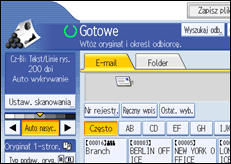
![]() Umieść oryginały.
Umieść oryginały.
![]() W razie potrzeby naciśnij [Ustaw. skanowania], aby określić ustawienia skanera, takie jak rozdzielczość i rozmiar skanu.
W razie potrzeby naciśnij [Ustaw. skanowania], aby określić ustawienia skanera, takie jak rozdzielczość i rozmiar skanu.
Szczegóły, patrz "Różne ustawienia skanowania".
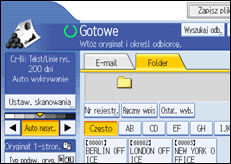
![]() W razie potrzeby określ nasycenie skanowania.
W razie potrzeby określ nasycenie skanowania.
Szczegóły, patrz "Dostosowywanie nasycenia obrazu".
![]() W razie potrzeby naciśnij [Typ podaw. oryg.], aby określić ustawienia, takie jak orientacja oryginału.
W razie potrzeby naciśnij [Typ podaw. oryg.], aby określić ustawienia, takie jak orientacja oryginału.
Szczegóły, patrz "Ustawianie typu podawania oryginału".
![]() W razie potrzeby naciśnij [Nazwa / typ pliku wysył.], aby określić ustawienia, takie jak nazwa pliku i format pliku.
W razie potrzeby naciśnij [Nazwa / typ pliku wysył.], aby określić ustawienia, takie jak nazwa pliku i format pliku.
Szczegóły, patrz "Ustawianie typu pliku i nazwy pliku".
![]() Określ odbiorcę.
Określ odbiorcę.
Teraz można wprowadzić wielu odbiorców.
Szczegółowe informacje, patrz "Wybieranie skanowanie do folderu docelowego".
![]() Naciśnij przycisk [Start].
Naciśnij przycisk [Start].
![]()
Jeśli wybrałeś więcej niż jednego odbiorcę, możesz nacisnąć [
 ] lub [
] lub [ ] znajdujące się obok pola odbiorcy, aby przewijać listę odbiorców.
] znajdujące się obok pola odbiorcy, aby przewijać listę odbiorców.Aby anulować wybranego odbiorcę, naciśnij [
 ] lub [
] lub [ ] aby wyświetlić odbiorcę w polu odbiorcy i następnie naciśnij przycisk [Kasuj]. Odbiorcę wybranego z książki adresowej można usunąć z listy odbiorców, naciskając ponownie jego nazwę.
] aby wyświetlić odbiorcę w polu odbiorcy i następnie naciśnij przycisk [Kasuj]. Odbiorcę wybranego z książki adresowej można usunąć z listy odbiorców, naciskając ponownie jego nazwę.Naciskając przycisk [Sprawdzanie ustawień] przed naciśnięciem przycisku [Start], początkowy ekran skanera przełączy się na ekran Sprawdzania ustawień. Możesz użyć ekranu Sprawdzenia ustawień do sprawdzenia np. odbiorcy. Szczegóły znajdziesz w sekcji "Sprawdzanie ustawień".
Jeśli naciśniesz przycisk [Podgląd] i rozpoczniesz skanowanie kiedy opcja [Podgląd] jest podświetlona, pojawi się ekran podglądu. Możesz użyć tego ekranu do sprawdzenia jakości zeskanowanych oryginałów i ustawień użytych do skanowania. Po sprawdzeniu na podglądzie, możesz zdecydować czy chcesz wysłać plik, czy też nie. Szczegóły, patrz "Podgląd".
Aby anulować skanowanie, naciśnij przycisk [Zeruj/Zatrzymaj].
Możesz również zapisywać zeskanowane pliki i równocześnie wysyłać je przy pomocy funkcji skanowanie do folderu. Szczegóły, patrz "Jednoczesne zapisywanie i wysyłanie przy pomocy funkcji skanowanie do folderu".
Po wysłaniu zeskanowanych plików, pola odbiorcy i nazwy pliku będą automatycznie czyszczone. Jeśli chcesz zachować informacje w tych polach, skontaktuj się ze swoim lokalnym dystrybutorem.

